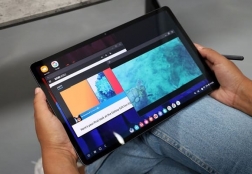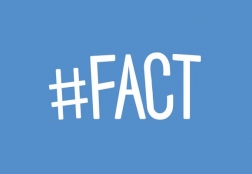Как вставить симку в модем МТС и настроить его
Статьи и Лайфхаки
Наша статья расскажет о том, как вставить симку в модем МТС на примере Е1550 от компании Huawei, а также подскажет, что делать, если мы хотим использовать модем и SIM-карту разных операторов.
Что делать, если модем и SIM-карта – от разных операторов

- Сегодня сотовые операторы настоятельно рекомендуют приобретать модем конкретной компании – поставщика услуг сотовой связи вместе с SIM-картой и тарифом данного оператора.
- Указанные модемы будут устанавливаться и настраиваться в автоматическом режиме; то же самое касается и установки программного обеспечения при самом первом подключении.
- ПО всегда будет встроено по умолчанию, поскольку модем не только выглядит, как flash-накопитель, но и является носителем всей важной информации (по аналогии с диском).
- В процессе работы категорически воспрещается извлекать модем из компьютера, чтобы не потерять все данные.
Кроме того, можно попробовать перепрошить модем, хотя это не обязательно поможет. Сами операторы гарантируют корректную работу только в случае использования SIM-карты и модема от одного оператора.
Теперь поговорим о том, как вставить симку в модем МТС на примере Е1550 от компании Huawei.
Установка сим-карты в модем МТС Huawei E1550 и его настройка

Этот модем был изготовлен по заказу оператора. Внешне он выглядит, как обычная флешка с логотипом МТС.
- В специальный слот модема устанавливается SIM-карта. С него снимается крышка, после чего модем подключается в USB-порт компьютера или ноутбука.
- Отметим, что модем Е1550 может быть также использован в качестве карт-ридера для карты памяти micro-SD. Иначе говоря, и работать он вполне может точно так же, как и flash-накопитель.
- После установки модема на рабочем столе компьютера должен появиться соответствующий ярлык. Открываем его. Обычно он автоматически настроен для выхода в сеть с SIM-картой оператора МТС.
- Это означает, что при наличии денег на счету мы уже сможем выйти в Интернет – достаточно только подключиться.
- Заходим в меню «Управление профилем» через опции. В открывшемся окне выбираем пункт «Новый».
- Это поможет нам создать новый профиль.
- В названии профиля вводим «MTS Internet» без кавычек, в точке доступа (APN) пишем internet.mts.ru и устанавливаем позицию «Среднестатистический». В имени пользователя и графе пароля указываем mts (или же оставляем данный пункт пустым).
- В строке телефонного номера пишем *99#. После заполнения пункта «Статистика» нажимаем «ОК». Добавим, что все указанные настройки подходят только для МТС.
- Теперь заходим в «Тип сети» и выбираем «Только WCDMA». Во второй вкладке оставляем «Все диапазоны».
- Мы также не трогаем и «Режим регистрации».
- В конце нажимаем «ОК». Теперь наше устройство готово к работе, и мы можем подключаться.
Подписывайтесь на нас в Telegram и ВКонтакте.

Сергей Семенов, 31 год
Аналитик, журналист, редактор
Настоящий мобильный эксперт! Пишет простым и понятным языком полезные статьи и инструкции мобильной тематики, раздает направо и налево наиполезнейшие советы. Следит за разделом «Статьи и Лайфхаки».
Информация полезна? Расскажите друзьям
Нашли в тексте ошибку?
Выделите её, нажмите Ctrl + Enter, и мы все исправим!
Похожие материалы
Анекдот дня
— У тебя есть телефон? — Есть! — Работает? — Нет, блин, учится!
Загрузить ещеПоделиться анекдотом:
Факт дня
Концепция модульного смартфона выглядит очень привлекательно. До тех пор, пока не начнешь им пользоваться.
Больше подробностейПоделиться фактом:
Совет дня
Для съемки движущихся объектов лучше использовать модели смартфонов с фазовым или гибридным автофокусом.
А почему?Поделиться советом:
Цитата дня
Поделиться цитатой:
Интересное
Бренды
Операторы
Обзоры
Новости
Популярное
Угадаешь? Тогда ЖМИ!
Советуем глянуть эти материалы
Какое слово закрашено?

мда уж, не угадал!
ого, а ведь верно!
- Женой
- Умнее
- Интереснее
- Красивее
Интересно!